-
1. Начало
- 1.1 За Version Control системите
- 1.2 Кратка история на Git
- 1.3 Какво е Git
- 1.4 Конзолата на Git
- 1.5 Инсталиране на Git
- 1.6 Първоначална настройка на Git
- 1.7 Помощна информация в Git
- 1.8 Обобщение
-
2. Основи на Git
-
3. Клонове в Git
-
4. GitHub
-
5. Git инструменти
- 5.1 Избор на къмити
- 5.2 Интерактивно индексиране
- 5.3 Stashing и Cleaning
- 5.4 Подписване на вашата работа
- 5.5 Търсене
- 5.6 Манипулация на историята
- 5.7 Мистерията на командата Reset
- 5.8 Сливане за напреднали
- 5.9 Rerere
- 5.10 Дебъгване с Git
- 5.11 Подмодули
- 5.12 Пакети в Git (Bundling)
- 5.13 Заместване
- 5.14 Credential Storage система
- 5.15 Обобщение
-
6. Настройване на Git
- 6.1 Git конфигурации
- 6.2 Git атрибути
- 6.3 Git Hooks
- 6.4 Примерна Git-Enforced политика
- 6.5 Обобщение
-
7. Git и други системи
- 7.1 Git като клиент
- 7.2 Миграция към Git
- 7.3 Обобщение
-
8. Git на ниско ниво
- 8.1 Plumbing и Porcelain команди
- 8.2 Git обекти
- 8.3 Git референции
- 8.4 Packfiles
- 8.5 Refspec спецификации
- 8.6 Транспортни протоколи
- 8.7 Поддръжка и възстановяване на данни
- 8.8 Environment променливи
- 8.9 Обобщение
-
9. Приложение A: Git в други среди
-
10. Приложение B: Вграждане на Git в приложения
- 10.1 Git от команден ред
- 10.2 Libgit2
- 10.3 JGit
- 10.4 go-git
- 10.5 Dulwich
-
A1. Приложение C: Git команди
- A1.1 Настройки и конфигурация
- A1.2 Издърпване и създаване на проекти
- A1.3 Snapshotting
- A1.4 Клонове и сливане
- A1.5 Споделяне и обновяване на проекти
- A1.6 Инспекция и сравнение
- A1.7 Дебъгване
- A1.8 Patching
- A1.9 Email команди
- A1.10 Външни системи
- A1.11 Административни команди
- A1.12 Plumbing команди
4.4 GitHub - Управление на организация
Управление на организация
Освен акаунти за единични потребители, GitHub поддържа работа в организации. Подобно на персоналните акаунти, организациите също разполагат със собствен namespace в който се съхраняват проектите, само че много други неща са различни. Тези акаунти представят група от хора с поделен достъп до проекти и също така инструменти за управление на подгрупи от тези хора. Нормално подобни акаунти се използват от Open Source групи като “perl” или “rails” или пък от компании (като например “google” или “twitter”).
Основи на организациите
Организация се създава лесно, просто натиснете иконата “+” в горната дясна част на всяка GitHub страница и изберете “New Organization” от менюто.
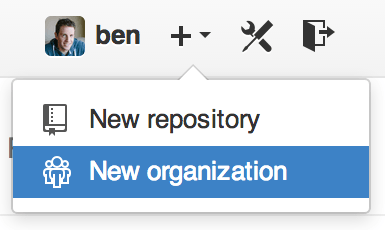
Първо, ще трябва да дадете име за организацията и имейл адрес за контакт с групата. След това, можете да поканите други потребители като съсобственици на акаунта.
Следвайте тези стъпки и скоро ще сте собственик на чисто нова организация. Подобно на персоналните акаунти, организациите също са безплатни, ако планирате да съхранявате проекти с отворен код.
Като собственик на организация, когато после клонирате хранилище, ще ви бъде предоставена опция да изберете къде да го съхранявате - в namespace-а на организацията или на индивидуалния ви акаунт. Същият избор ще имате и при създаване на нови хранилища в GitHub. Също така, вие автоматично “наблюдавате всички” нови хранилища в организацията ви.
Както и в Вашият аватар, можете да качите аватар за организацията, за да я персонализирате. Както и при персоналните акаунти, организациите имат начална страница със списък на всички хранилища в нея.
Сега ще разгледаме няколко от разликите.
Екипи
Организациите са асоциирани с индивидуалните потребители посредством екипи, които представляват логически групирани потребителски акаунти и хранилища в едно с правата, които всеки потребител има до съответните хранилища.
Например, да кажем че вашата организация има три хранилища: frontend, backend, and deployscripts.
Може да искате вашите HTML/CSS/JavaScript разработчици да имат достъп до frontend и може би backend, а операторите ви да имат достъп до backend и deployscripts.
Екипите правят тази организация на достъпа лесна, без да се налага да се управляват сътрудниците за всяко индивидуално хранилище.
Organization страницата показва опростен списък на всички хранилища, потребители и екипи, които организацията обединява.
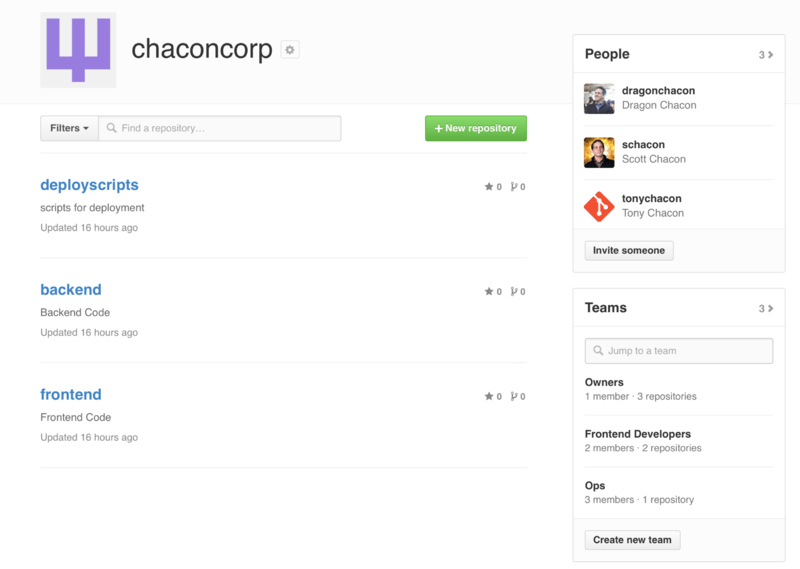
За да управлявате вашите екипи, можете да използвате Teams лентата с инструменти вдясно на страницата в Organization страницата. Това ще ви покаже страница, в която можете да добавяте членове в екипа, да добавяте хранилища или да настройвате различни аспекти и нива на достъп за екипите. Всеки екип може да има права само за четене, за чете и писане, и за администрация на хранилищата. Можете да редактирате правата с бутона “Settings” в Страницата Team.
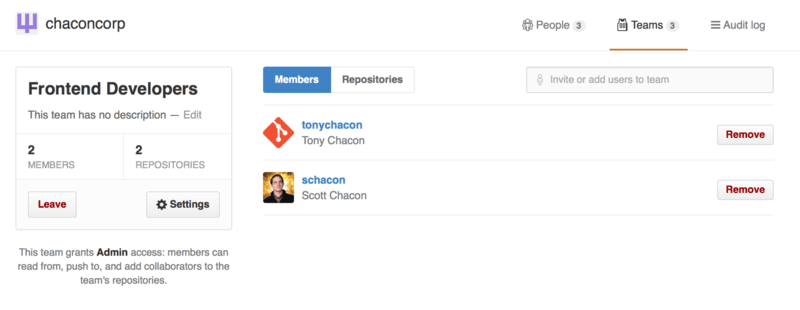
Когато поканите някого в екип, той ще получи имейл с уведомление, че е поканен.
В допълнение, упоменаването в екипите (например @acmecorp/frontend) ще работи по същия начин както при индивидуалните потребители - с изключение на това, че всички членове на екипа са автоматично абонирани за дискусията.
Това е полезно, ако се нуждаете от помощ от някого в екипа, но не знаете кого точно да питате.
Един потребител може да присъства в произволен брой екипи, така че не се ограничавайте само до access-control екипи.
Специализираните екипи като ux, css или refactoring са полезни за определен вид въпроси, а други като legal и colorblind могат да ви помогнат по изцяло различна тема.
Audit Log
Организациите дават на собствениците си пълна информация за всичко, което се случва в тях. Можете да отворите секцията 'Audit Log' и да видите какво се е случило на ниво организация, кой и откъде е извършвал промени.
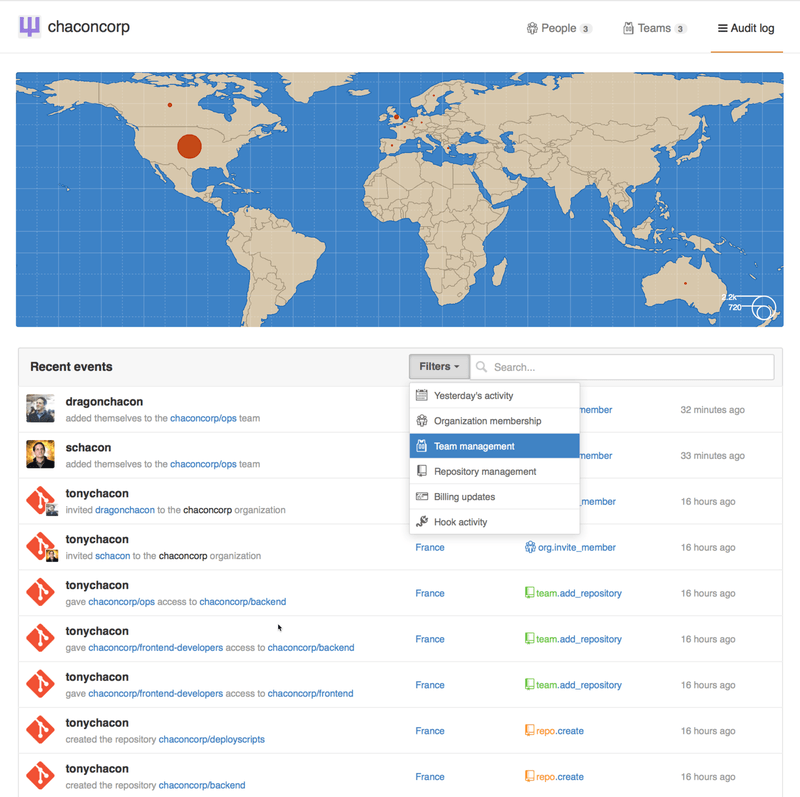
Можете да филтрирате по специфични типове събития, специфични места и хора.
